Инициализация — это приведение программы или устройства в состояние готовности к использованию. Ошибка инициализации — что делать?
Инициализация – это что такое? Для чего она проводится? Какие следствия её осуществления? Что делать при возникновении ошибок? Эти и множество иных вопросов мы рассмотрим в рамках данной статьи.

Общая информация
Для начала давайте разберёмся, что же собой представляет инициализация. Это обозначение используется для создания, активации, подготовке к работе и определению параметров программного обеспечения или аппаратной составляющей. Иными словами, они приводятся в состояние готовности к использованию. Процесс инициализации всегда направлен извне по отношению к объекту управления (программе или устройству). Он необходим для того, чтобы определить параметры и правила работы.

Инициализация SSD диска Windows 10 /8/7 — 2 Быстрых Способа!
Примеры инициализации
Давайте представим несколько реальных ситуаций и разберёмся с ними. Итак, как, к примеру, выглядит процесс инициализации подсистемы печати, которая выводит данные на бумагу? Первоначально определяется, какое устройство будет работать. Учитываются все особенности, вроде формата печати, использования цветов, максимального разрешения и прочее.
Чтобы получить такую информацию, устройство следует активировать, подав на него питание и управляющий сигнал. С помощью последнего и будут запрошены доступные параметры работы или запущен процесс сканирования возможностей.
И полученные данные будут переданы в системный блок, где, после обработки, они будут представлены пользователю в виде вариантов печати, что доступны для оборудования. А что собой представляет инициализация программы? Так называется процесс, во время которого переменные устанавливаются в начальные значения или в ноль перед тем, как программа будет выполнена. Если же говорить, допустим, о магнитном диске, то в его случае это подразумевает запись управляющей информации и последующее форматирование.

Поговорим о программах
Как видите, инициализация – это важный аспект взаимодействия с информационными технологиями. Давайте рассмотрим, как же происходит этот процесс на примере загрузочной программы EXE. Итак, первоначально необходимо передать «Ассемблеру» указания, в которых будет иметься и соответствовать действительности информация про сегментные регистры.
Затем сохраняется адрес в стеке, что находится в регистре DS. После этого он обнуляется. И в завершение – в регистр загружается адрес нужного сегмента данных. Когда работает «Ассемблер», то он может определять наличие смещений в отдельных областях. При этом перед загрузочным модулем включается 256-байтная область, которая известна ещё как префикс программного сегмента PSP.
👉 Инициализация жёсткого диска ( HDD ) , либо SSD диска в ОС Windows
Чтобы установить адрес её начальной точки используется регистр DS. Пользовательская программа сохраняет адрес, помещая его в стек с последующим возвратом в DOS. И здесь часто возникает ошибка инициализации. Почему? Дело в том, что системе требуется, чтобы следующее значение было нулевым адресом стека.
Для этого необходимо, чтобы с помощью специальной команды был очищен регистр AX. Если этого не сделать, то возникают проблемы. Когда же может возникнуть ошибка инициализации? При использовании нелицензионного программного обеспечения, когда не был произведён качественный взлом, или же, когда она запускается просто на разных операционных системах, и были перемещены адреса системных регистров.
Когда могут возникать проблемы?
Это весьма интересный вопрос, на который всё же нужно дать ответ, раскрыть его полностью. Рассмотрим, что собой представляет инициализация Windows. Первоначально подгружается базовая система ввода/вывода. И уже БСВВ инициализирует операционную систему. Если нет конфликтов с системными регистрами, то всё подгружается без проблем и так же функционирует.
Но, допустим, была установлена пиратская операционная система. И пришло заводское обновление. Если согласиться на предложение его установить, то будет заменена часть информации, которая позволяет работать. И из-за внутренних механизмов безопасности функционирование будет блокировано.
Иными словами, повреждение конфигурации любой программы – это самая частая причина того, что инициализация не возможна. Но, к счастью, это относится разве что к более старым версиям, нежели Windows 10, которая была сделана бесплатной. А сейчас давайте обратим внимание к аппаратной составляющей.

Как работает жесткий диск?
Поговорим о месте, где хранятся все наработанные нами данные. Инициализация жесткого диска включает в себя стартовую подготовку механики, определение в базовой системе ввода/вывода и активацию главной загрузочной записи. Последняя выступает в качестве главного управляющего звена, от которого зависит очередность обработки файлов, что составляют операционную систему.
Если возникнет сбой в области главной загрузочной записи, то будет прекращено функционирование ОС и, соответственно, жесткий диск будет считаться не инициализированным. Следует отметить, что ошибка в данном случае может быть полной или же частичной. В первом случае запуск программного обеспечения будет прерываться текстовым сообщением, что уведомит о наличии проблем.
И, соответственно, инициализация жесткого диска не будет проведена. Во втором случае операционная система может работать довольно корректно. Но всё же, часть данных будет недоступна для просмотра. Оба варианта требуют квалифицированной диагностики проблем.

Тестирование
Итак, мы знаем, что собой представляет инициализация. Это постепенно подводит к такому вопросу – а что делать в случае проблем? Первоначально необходимо протестировать проблему. Это можно сделать и вручную, разбираясь с теми ошибками, что выводит компьютер, или же воспользоваться любым некоммерческим продуктом соответствующего профиля.
Многие считают, что они не удобны в плане использования и информативности и предпочитают использовать базовую систему ввода/вывода. В пользу последней следует отметить систематичность и методичность перебора информации, и высокую результативность подобного тестирования. К тому же, проверка в таких случаях проводится внимательно и небольшими «порциями» загрузочной области, причем – по битах. Если всё было перепробовано, а система не работает, то появляется сообщение о критическом сбое. В случае работы с программой выводится информация о проблеме.
Восстановление
С обычными программами всё просто. Можно попробовать переустановить её или же сделать восстановление системы. Если же говорить о проблемах аппаратуры, то тут немного сложней. Рассмотрим ситуацию на примере всё того же жесткого диска. Первоначально следует убедиться, что он вообще работает.
Для этого его необходимо послушать. В случае неисправности, его, пожалуй, лучше выбросить и купить новый, ибо помочь тут можно только с помощью специализированной аппаратуры. Если он издаёт стандартные звуки, то следует:
- Провести полную перестройку структуры диска. Иными словами – отформатировать его (данные будут удалены), и заново смонтировать операционную систему.
- Перезаписать главную загрузочную запись с помощью стандартной утилиты. Подходит только для логических областей и существует вероятность удаления данных.
- Правка загрузочного сектора сторонними программами.
- Фиксация неисправности с использованием команды bootrec и осуществление реанимации дисковых структур.

Заключение
Вот и было рассмотрено, что же собой представляет инициализация. Частные примеры и случаи можно рассматривать ещё долго и упорно, но, увы, размеры статьи ограничены. Главное – что был рассмотрен сам механизм этого процесса.
Источник: www.syl.ru
Как устранить ошибку при инициализации
Существует несколько причин появления сообщения об ошибке 0хс0000005 (ошибка при инициализации приложения), соответствующей невозможности запуска выбранного приложения Windows, но все они сводятся к нарушению обращения к памяти компьютера. Необходим комплекс мер для исправления ошибки.

Статьи по теме:
- Как устранить ошибку при инициализации
- Как устранить ошибку ввода вывода
- Что такое инициализация
Инструкция
Используйте специализированную программу (CCleaner, RegCleaner) для исправления накопившихся ошибок в записях системного реестра, возникающих при запуске и закрытии некоторых программ, редактировании параметров системы и некорректной установки и/или удаления определенных программ. Ручное исправление ошибочных записей системного реестра не может быть рекомендовано начинающим пользователям компьютера из соображений безопасности и возможного повреждения системы.
Обновите и используйте последние каталоги вирусов установленной антивирусной программы. Появление сообщения об ошибке может быть вызвано действиями вредоносного приложения, нарушающего стандартные методы обращения программ к памяти компьютера.
Убедитесь в том, что установленный модуль памяти совместим с процессором и не превышает максимальных размеров объема памяти. Может потребоваться отсоединение модуля для определения возможного конфликта оборудования.
Проверьте совместимость программы, вызвавшей появление сообщения об ошибке, с функцией «Предотвращение выполнения данных», призванной не допустить исполнения вредоносного кода. Достаточно часто «Предотвращение выполнения данных» (ПВД) воспринимает действия программы как несущие угрозу стабильности системы и препятствует их выполнению, вызывая сообщение об ошибке 0хс0000005.
Выполните создание нового профиля по умолчанию для исключения возможности конфликта между драйвером установленного принтера и остальным оборудованием системы.
Проверьте видео-драйверы, обновленные не так давно — появление ошибки при инициализации может быть вызвано несовместимостью установленных драйверов с остальным оборудованием.
Откажитесь от использования Internet Explorer 6 и установите последнюю версию браузера.
Будьте осторожны при использовании антивирусного приложения Symantec Antivirus — если в сообщении об ошибке наличествует значение savrt.sys, необходимо выполнить обновление программы.
Удостоверьтесь в том, что на компьютере установлены последние обновления Windows и Service Packs.
Видео по теме
- Ошибка 0хс0000005 — Методы устранения и профилактика
- ошибка 0хс0000005
Совет полезен?
Статьи по теме:
- Как исправить ошибку win32
- Как устранить ошибку запуска в 2017 году
- Как исправить ошибку запуска
Комментарии 1
написал(а) 24 сентября 2013
Cсылка на видео как устронить ошибку 0x0000005
https://www.youtube.com/watch?v=EBvdhBPJ7-Q
Добавить комментарий к статье
Похожие советы
- Как исправить ошибку приложения
- Как снять ошибку
- Как исправлять баги
- Как исправлять ошибки в системе Windows
- Как установить игру, если она пишет, что уже установлена
- Как убрать ошибки системы
- Как исправить ошибку access violation
- Почему не загружаются приложения
- Как активировать windows 7, если копия windows не является подлинной
- Как удалить ошибку приложения
- Что означает ошибка: память не может быть read
- Как устранить неисправность на компьютере в 2017 году
- Как исправить ошибку видеокарты
- Как устранить неполадки
- Как исправить ошибку в биосе
- Arduino не программируется: что делать при ошибке «not in sync: resp=0x30»
- Как исправить баг
- Как исправить ошибки пк
- Как исправить ошибки в данных
- Как исправить ошибки при установке игр
Источник: www.kakprosto.ru
Ошибка инициализации приложения Adobe Flash Player: причины возникновения проблемы

Все больше пользователей стали сталкиваться с проблемами в процессе инсталляции Flash Player на компьютер. В частности, сегодня речь пойдет о причинах и способах устранения ошибки инициализации приложения Adobe Flash Player.
Ошибка инициализации приложения Adobe Flash Player, как правило, возникает среди пользователей Mozilla Firefox, реже с ней сталкиваются пользователи Opera. Подобная проблема возникает по нескольким причинам, которые мы и рассмотрим ниже.
Причины возникновения ошибки инициализации приложения Adobe Flash Player
Причина 1: блокировка установщика брандмауэром Windows
Слухи о вреде Flash Player ходят в интернете уже достаточно давно, но как таковой борьбы пока нет.
Однако некоторые антивирусы, в попытках оградить пользователя от разных типов угроз, могут блокировать работу инсталлятора Flash Player, из-за чего пользователь видит рассматриваемую нами ошибку.
В данном случае, чтобы устранить проблему, вам потребуется завершить процессы инсталляции Flash Player, отключить на время работу антивируса, а затем запустить повторную установку Flash Player на компьютер.
Причина 2: устаревшая версия браузера
Свежая версия Adobe Flash Player должна обязательно устанавливаться для последней версии вашего веб-обозревателя.
В данном случае вам потребуется проверить свой браузер на наличие апдейтов и, если они будут обнаружены, необходимо обязательно выполнить их установку на компьютер и только затем повторять попытку инсталляции Flash Player.
Причина 3: дистрибутив Flash Player загружен не с официального сайта разработчика
Самое важное, что необходимо выполнить пользователю перед установкой Flash Player – это загрузить дистрибутив только с официального сайта разработчика. Загружая Flash Player с неофициального ресурса, в лучшем случае вы рискуете получить устаревшую версию плагина, а в худшем – заразить свой компьютер серьезным вирусом.
Причина 4: невозможность запуска установщика
Тот файл Flash Player, что вы загружаете на компьютер, это не совсем инсталлятор, а специальная утилита, которая сначала производит загрузку Flash Player, а только затем приступает к процедуре установки.
В данном способе мы рекомендуем вам попробовать сразу загрузить на компьютер установщик Flash Player, благодаря которому можно без предварительной загрузки приступить к инсталляции плагина на компьютер.
Для этого пройдитеInternet Explorer, Mozilla Firefox или Opera.

Запустив инсталлятор, выполните установку Flash Player на компьютер. Как правило, используя данный способ, установка завершается успешно.
Надеемся, данные способы помогли вам устранить ошибку инициализации приложения Adobe Flash Player.
Мы рады, что смогли помочь Вам в решении проблемы.
Источник: lumpics.ru
error code 0xc00000e9
Вчера выключал комп и нажал обновить и завершить. С утра включаться перестал.
Жёсткий диск один, месяца 2 назад по совету разбил его на 2 части, на одной медиа, на другой винда. При новой установки выдаёт ошибку Программе установки Windows не удалось выполнить повторную инициализацию модуля развертывания

Как исправить?
Отредактировано sander23 — 16.08.2016, 21:58
21:27, 16.08.2016 | # 2
Цитата windows11 ( )
Программе установки Windows не удалось выполнить повторную инициализацию модуля развертывания

Запускайте новую установку .По-новой форматируйте раздел ,и затем указывайте на него и пробуйте продолжить установку .
Нет — значит найдите другой образ и сделайте новую загрузочную флешку .
22:07, 16.08.2016 | # 3
Автор темы
Какой образ посоветуете? Предыдущую сборку? Может сразу другой образ без формата?
Отредактировано olegVK — 16.08.2016, 23:19
22:54, 16.08.2016 | # 4
Знакомо.
Это БИОС/УЕФИ не смогли получить нормальный доступ к ЖД (жесткому диску). (А он единственный в этом компе.) Первый скрин именно об этом — проблема подсоединения устройства.
Закономерно, что установщик Винды (второй скрин) не может никуда скопировать модуль развертывания (ему нужен ЖД, а его-то нет). Ведь самый начальный этап установки — копирование установочных файлов на ЖД.
Из опыта. Полагаю, ХДД типа SATA. У этого интерфейса ненадежный шлейф передачи данных, и он начал умирать, или одномоментно умер. (Жесткий плоский кабель односантиметровой ширины, обычно красного, редко черного цвета.)
Пробуйте лечить: Отключить питание компа! Чтобы снять пленку окисления с контактов, оба конца шлейфа несколько раз снять — установить в своё гнездо (внимание — часто есть фиксатор-защелка!). Шлейф лучше потом вставить в другой разъем SATA на материнской плате. При отключенном (с любого конца) шлейфа ЖД включить ПК, что БИОС обновила свои записи. Выключить питание, подсоединить шлейф, включить ПК.
Если поможет — медленно пойти в магазин за новым шлейфом. Не поможет — побежать.
Удачи.
Источник: pcportal.org
Не удалось инициализировать программу установки adobe
Не удалось инициализировать программу установки adobe photoshop
При установке Adobe Photoshop появляется сообщение Не удалось инициализировать программу установки.
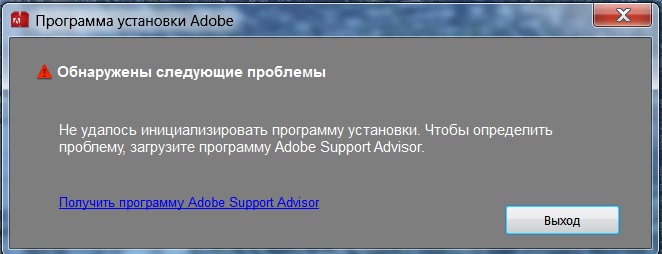
В качестве решения можно сделать следующее:
Найдите на компьютере папку OOBE, для этого перейдите по адресу:
C:Program Files (x86)Common FilesAdobe
Все,что нужно здесь сделать — это переименовать эту пупку на любое другое имя, например, OOBE.old либо иное.
Можно снова попробовать запустить установку программы.

Не удалось инициализировать программу установки adobe flash
Данная ошибка может возникнуть как при установке Adobe Photoshop, так и других продуктов компании Adobe, например Adobe Flash Professional CS6 и др. Еще одним из способов устранить проблему — воспользоваться программой для удаления записей установки продуктов Adobe — Adobe Creative Cloud Cleaner Tool. Скачайте ее с официального сайта и удалите необходимые компоненты Adobe.
Источник: winternete.ru